Esplora file di Windows 10 riceve un aggiornamento a sorpresa
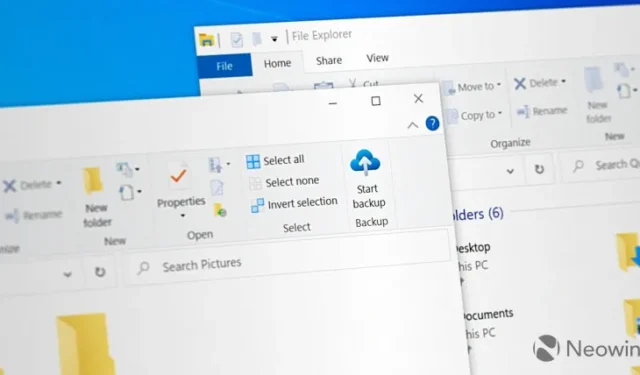
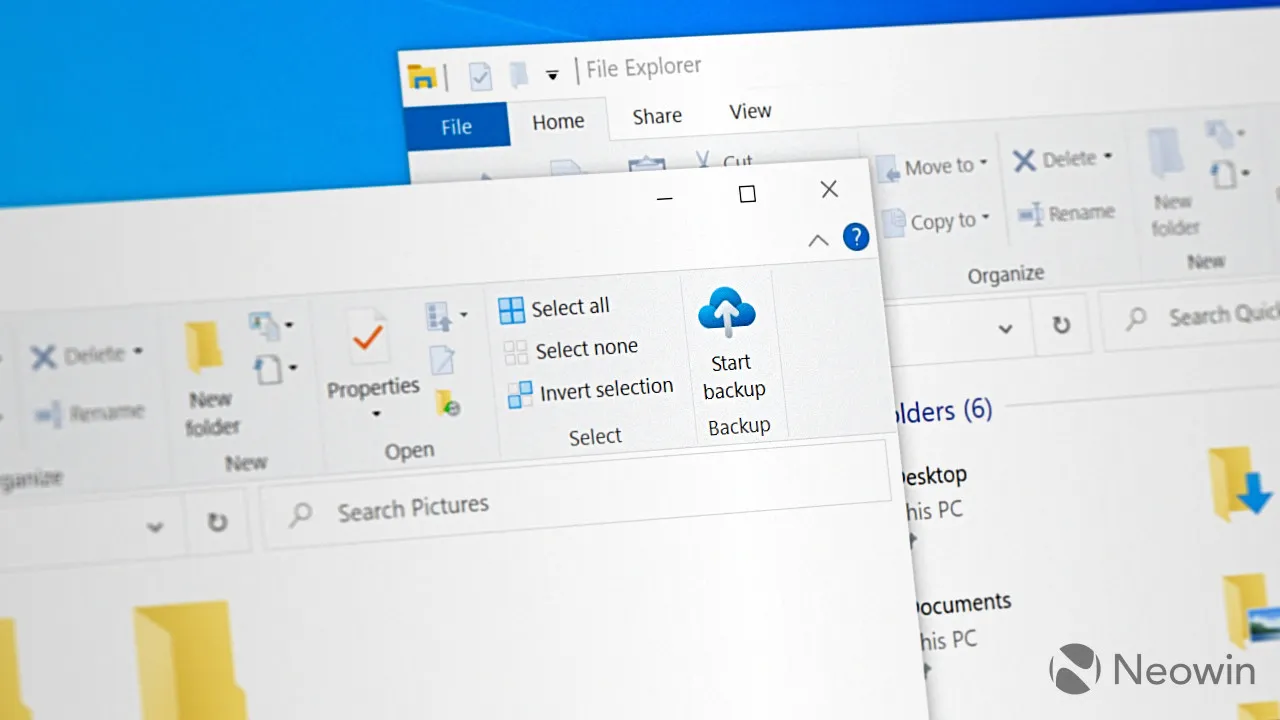
Qualche mese fa Microsoft ha confermato che Windows 10 non avrebbe più ricevuto “grandi” aggiornamenti con nuove funzionalità e cambiamenti sostanziali . Tuttavia, Microsoft continua a fornire assistenza a Windows 10 con aggiornamenti mensili Patch Tuesday e versioni opzionali non di sicurezza. E occasionalmente, nonostante la promessa precedente, questi aggiornamenti apportano cambiamenti sorprendenti o nuove funzionalità.
L’aggiornamento non di sicurezza di questo mese per Windows 10 ha introdotto la nuova app Windows Backup introdotta in precedenza da Microsoft per Windows 11. Inoltre, gli utenti hanno scoperto un cambiamento sorprendente per Esplora file: ora presenta un nuovo pulsante per il backup di documenti, immagini, download e altri contenuti. Di più. Facendo clic sul pulsante si avvia OneDrive e la sua funzionalità “Esegui il backup di cartelle importanti del PC su OneDrive”, garantendo che i file nelle cartelle utente siano sempre sincronizzati con OneDrive.
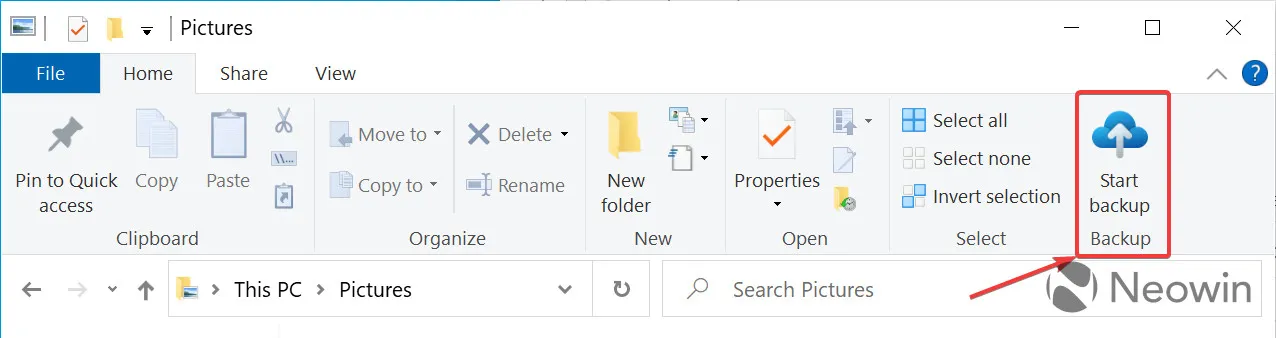
Microsoft non ha ancora annunciato il nuovo pulsante “Avvia backup”. Tuttavia, puoi abilitarlo sul tuo PC Windows 10 procedendo come segue:
- Fare clic con il pulsante destro del mouse sull’icona di OneDrive nell’area di notifica e fare clic su Impostazioni .
- Vai alla scheda Informazioni e attiva l’opzione ” Ottieni aggiornamenti di anteprima di OneDrive Insider prima del rilascio “.
- Scarica KB5029331 da Windows Update o dal catalogo Microsoft Update (installazione manuale).
- Dopo aver installato l’aggiornamento, assicurati di aver installato l’ultima app OneDrive.
- Scarica ViVeTool da GitHub ed estrailo in qualsiasi cartella conveniente. Nota: consigliamo di eseguire il backup dei dati importanti e di creare un punto di ripristino del sistema prima di utilizzare ViVeTool.
- Avvia il prompt dei comandi come amministratore e accedi alla directory contenente i file ViVeTool utilizzando il comando CD. Ecco un esempio: CD C:\vive.
- Digita vivetool /enable /id:40950986 e premi Invio.
- Riavvia il tuo computer.
- Apri Esplora file ( Win + E è la scorciatoia dedicata) e apri la cartella Documenti, Immagini, Video o Musica. Vedrai il nuovo pulsante “Avvia backup” nella scheda Home della barra multifunzione.
Molti utenti si attengono a Windows 10 per la sua familiarità e la mancanza di modifiche importanti, spesso controverse (come quella con la ricerca ad apertura automatica in Windows 11 ). Piccoli miglioramenti come l’app Windows Backup e l’Esplora file aggiornato renderanno il vecchio sistema operativo leggermente più conveniente. È vero, questi cambiamenti non sono certo aggiornamenti importanti, ma sono comunque benvenuti.
Come promemoria, Microsoft prevede di staccare la spina da Windows 10 e di interrompere il supporto del sistema operativo nell’ottobre 2025.
Il credito per l’ID va a @ technosarusrex su X (Twitter)



Lascia un commento